Aptana3のインストール・日本語化・Subversiveインストール
HTML・CSS・JavaScriptとか編集に便利なので、インストール手順のメモ。
使ったバージョンはこちら。
Aptana3.0.9
Pleiades1.3.3
画面はMacOSXの例。Windowsでも手順はさほど変わりません。
Aptanaインストール
Aptanaの公式サイト(http://aptana.com/)にアクセスし、「Standalone Version」をダウンロードします。
ダウンロードしたファイルでそのままインストール。
インストールしたら、一度起動してみます。ワークスペースは自分の好きな場所で。
メニューが英語ですが、問題なく起動できると思います。
Aptana日本語化
慣れれば英語のままでもたいして困りませんが、Pleaidesプラグインを使って日本語化することができます。
まずは、Pleiadesのサイト(http://mergedoc.sourceforge.jp/)にアクセスし、安定版の方をダウンロードします。
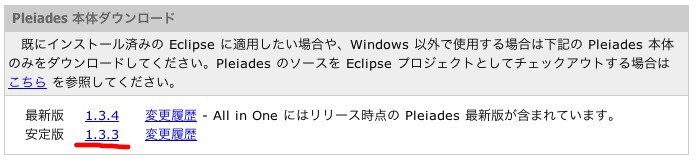
解凍すると、「features」「plugins」というフォルダーがあるので、それぞれの中のフォルダーをAptanaのフォルダーの
同じフォルダーにコピーします。

※Macでは、ここでAptana側の「features」「plugins」を置き換えてしまわないように注意!
次に、AptanaStudio3.iniを修正します。
Windowsの場合は、AptanaStudio3.exeのとなりにあります。
MacOSXの場合は、AptanaStudio3.appを右クリックして「パッケージの内容を表示」

Contents→MacOSの中にAptanaStudio3.iniがあります。

AptanaStudio3.iniをテキストエディターで開き、一番下に下記を追加します。
- Windowsの場合
-javaagent:plugins/jp.sourceforge.mergedoc.pleiades/pleiades.jar=default.splash
- MacOSXの場合
-javaagent:/Applications/Aptana\ Studio\ 3/plugins/jp.sourceforge.mergedoc.pleiades/pleiades.jar=default.splash
※フルパスで指定していますが、相対パスでも問題ないと思います。

これで設定は完了です。
プラグインを追加したので、ターミナルから-cleanオプションを指定して実行します。
- Windowsの場合
AptanaStudio3 -clean
というbatファイルを作成し、AptanaStudio3.exeと同じフォルダーにおいて実行します。
- MacOSXの場合
ターミナルで下記コマンドを実行します。
/Applications/Aptana\ Studio\ 3/AptanaStudio3.app/Contents/MacOS/AptanaStudio3 -clean
日本語化されているのが確認できると思います。
Subversiveインストール
AptanaでもSubversionを使えるようにしておくと便利です。
プラグインはSubversiveを使うことにします。
まずは「設定」−「インストール/更新」−「使用可能なソフトウェア」から、「Eclipse Helios Update Site」にチェックをつけます。

「ヘルプ」−「新規ソフトウェアのインストール」を選択します。

作業対象を「Eclipse Helios Update Site」にし、「コラボレーション」−「Subversive SVN チーム・プロバイダー」のみチェックしてインストールします。

インストールが終わったら、Aptanaを再始動します。
再始動後に「ウィンドウ」−「パースペクティブを開く」−「SVNリポジトリー・エクスプローラー」を開きます。

パースペクティブが開くと「コネクターのインストール」が開くので、「SVN Kit」にチェックをつけてインストールします。

インストールが終わったら再始動を求められます。
念のため、一度落としてから、-cleanで起動しておくといいと思います。
以上で終了です。